国旅手游网提供好玩的手机游戏和手机必备软件下载,每天推荐精品安卓手游和最新应用软件app,并整理了热门游戏攻略、软件教程、资讯等内容。欢迎收藏
网友果汁提问:如何使用公式编辑器
你们知道excel2007怎样使用公式编辑器吗?相信有不少小伙伴不知道怎么使用,那么下面就来看看excel2007使用公式编辑器的方法吧。
excel2007公式编辑器的使用教程:
使用公式编辑器步骤1:打开Excel文件,在excel2007的插入栏位点击插入-对象!
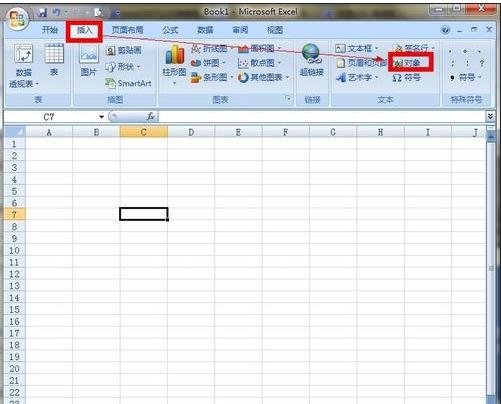
使用公式编辑器步骤2:在插入对象选项卡选择新建--公式编辑器3.0,点击确定!
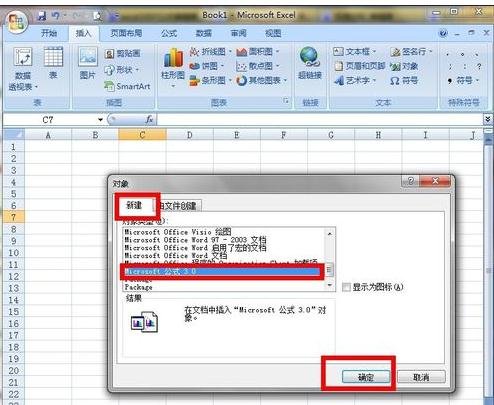
使用公式编辑器步骤3:出现数学公式编辑器提示,直接点击是就可以了!随后会弹出帮助教程!会使用的直接略过!
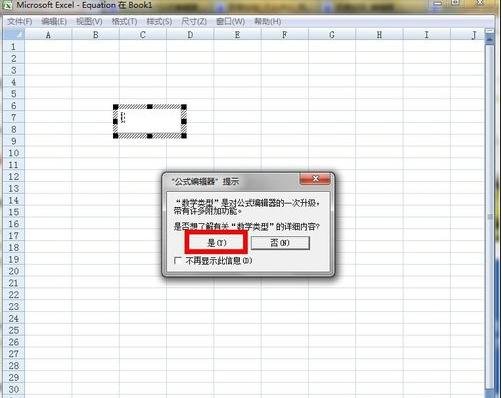
使用公式编辑器步骤4:公式编辑器出现后,选择任意公式形式的格式,按格式输入就行了!
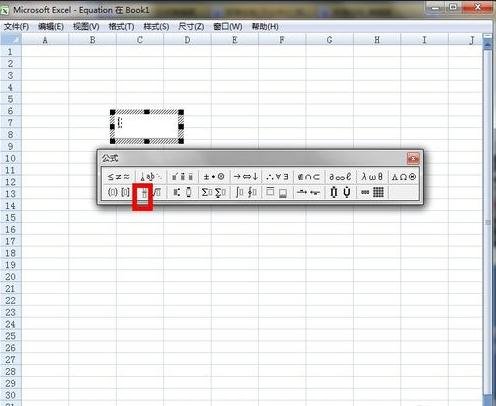
使用公式编辑器步骤5:本例输入一个时间函数公式!公式编辑器输入的公式是最漂亮的了!

以上就是excel2007使用公式编辑器的方法,希望可以帮助到大家。
关于《excel2007怎样使用公式编辑器?使用公式编辑器的方法》相关问题的解答味碎小编就为大家介绍到这里了。如需了解其他软件使用问题,请持续关注国旅手游网软件教程栏目。
版权声明:本文内容由互联网用户自发贡献,该文观点仅代表作者本人。本站仅提供信息存储空间服务,不拥有所有权,不承担相关法律责任。如果发现本站有涉嫌抄袭侵权/违法违规的内容,欢迎发送邮件至【1047436850@qq.com】举报,并提供相关证据及涉嫌侵权链接,一经查实,本站将在14个工作日内删除涉嫌侵权内容。
本文标题:【excel如何使用公式编辑器[如何使用公式编辑器编辑公式]】
本文链接:http://www.citshb.com/class248468.html
